Sådan gør du dit RGB Gaming Gear Egentlig Nyttigt

RGB-belysning i computerhardware, især gaming-branded gear, er et splittet emne. Enten du synes, det er virkelig sejt, og du vil have det i alle dine ting, eller du har god smag. (Jeg barn, jeg barn.) Men på trods af den temmelig prangende karakter af LED-gennemblødte "battlestation" spilopsætninger er der faktisk en overraskende mængde nytteværdier, der findes dybt i al den regnbuefarvede ekstravagance. Selvom du ikke er fan af æstetik, er det værd at overveje, næste gang du samler en gaming-pc.
Her er et par af de nyttige ting, du kan gøre med de prangende lys.
Opret spil -Specifikke tastaturlayouter
Dette er lidt af en no-brainer, men at skabe et belysningslayout til bestemte spil kan hjælpe dig med at huske nøglebindingerne for forskellige titler. Det er især nyttigt, hvis du ofte spiller forskellige typer spil, går fra en WASD-heavy shooter til et hurtigtastbelastet MOBA-spil til en brugerdefineret bund til et dybt strategi eller simuleringsspil.
Brug af farvegrupper til forskellige former for Handlinger er generelt den bedste måde at gå her. Opsætninger bryder typisk farver i bevægelse, basale angreb, specielle angreb, helbredelse og andre modifikatorer og brugerdefinerede makroer (se titelfoto af dette stykke). Mere robuste programmer tilbyder præfabrikerede RGB-temaer til populære spil, som kan downloades og installeres.
Vis systemoplysninger

Der er mange måder at vise systemets driftsoplysninger på, f.eks. Nuværende CPU-temperatur eller blæserhastighed. Men da du har investeret i et fancy vinduet tilfælde og en flok RGB belysning, hvorfor ikke sætte dem til nogen praktisk brug? Nogle high-end hovedkort omfatter begge LED'er direkte om bord komponenter og belysningskontrol integreret i deres software.
De avancerede belysningssystemer fra ASUS og Gigabyte inkluderer direkte adgang til temperatursensorer, lade bundkortet, GPU, andre komponenter og Alle vedhæftede 4-polede LED-strimler skifter fra blå til rød for at angive CPU-temperaturen eller strømbelastningen. Det er selvfølgelig ikke så præcist som et numerisk layout, men for nogle hurtige informationer, mens du er i en intens spil, virker det godt nok. Add-on NZXT Hue + -systemet kan endda skifte farve baseret på dit nuværende spilrammer pr. Sekund.
Brug stand-alone programmer og spil
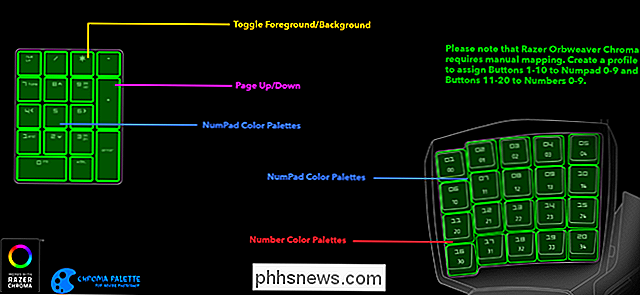
De forskellige tilbehørsleverandører frigiver nu komplette softwareudviklingssæt og API'er til deres LED- udstyrede gadgets. Razer, overraskende, har dræbt den dybeste ind i denne særlige pool. Dets online galleri af brugerindgivne Chroma-værktøjer omfatter frittstående spil som Snake og Whack-A-Mole, der kan afspilles på selve tastaturet, en lydvisuator, der afspilles på tværs af alle RGB-aktiverede enheder på én gang og endda reaktive vejr-app der viser de lokale forhold.
Der er også integrationer med forskellige tredjepartsværktøjer. Udover de sædvanlige tilpassede spilprofiler (nedtællingstimeren for bomber i Counter-Strike er særlig pæn), har brugere lavet Twitch-volumenværktøjer, Photoshop og Illustrator-paletter og endda en Outlook-widget til ulæste e-mails.
Gå galet med bruger-indsendte effekter (eller lav dit eget)
I slutningen af dagen kan du lige så godt omfavne disco ball flashiness af din koordinerede RGB opsætning. På dette tidspunkt tilbyder Razer, Corsair, Logitech og Gigabyte alle online-repositorier af animerede "temaer" til deres forskellige gear og tilbehør. De giver dig mulighed for at downloade de reaktive og præfabrikerede animationer, der er oprettet af andre brugere. Dine muligheder begrænses ud fra hvilke specifikke stykker du har (temaer virker normalt ikke på tværs af enheder fra forskellige leverandører), hvor nogle har mere engagement fra samfundet end andre.
Hvis der ikke sker noget i din fancy, kan du altid lave din egen. Selv de virksomheder, der ikke tilbyder et online repository, installerer typisk de virksomheder, der tilbyder desktop-software til at tilpasse RGB-opsætninger, også forbagte "effekter", og værktøjer som Chroma Configurator gør det muligt at tilpasse dem til dit hjerte indhold.

Fortsæt. Du ved, du vil.
Billedkreditter: Roxas Keyheart / Razer, ASUS

Som standard, når Spotify når slutningen af sangen, lytter album, kunstner eller spilleliste til dig til den afspiller automatisk lignende sange ved hjælp af dets radiofunktion. Du kan se i skærmbilledet nedenfor, at jeg lyttede til REMs Bad Day , og den næste ting, der spillede, var en sangradio til Bad Day .

Sådan slår du af "Ok Google" på din Android-enhed
Brug af "Ok Google" -ordet for at starte en søgning eller udføre en kommando på din telefon er en cool, nyttig funktion. Men jeg forstår, at det ikke er for alle - nogle mennesker kan bare ikke lide at tale til deres telefoner. Sådan fjerner du det. Der er et par grunde til, at du måske vil deaktivere Ok Google-funktionaliteten.



